画图框、标题栏、明细表。是同学们必须掌握的绘图基本技能。目前还未有合适的计算机绘图软件可以全面替代徒手绘图功能。图2.18圆的画法画圆弧的方法如图2.19所示。图2.20利用矩形画椭圆的方法......
2023-06-23
绘制矩形分两种方式,一种是“两角点”方式,另一种是“长度和宽度”方式。下面结合操作范例来分别介绍使用这两种方式绘制矩形的典型方法和步骤。
1.“两角点”方式
1)在“基本绘图”面板中单击 (矩形)按钮。
(矩形)按钮。
2)单击立即菜单“1.”,切换到“两角点”选项。
3)单击立即菜单“2.”,切换到“无中心线”选项。
4)使用键盘输入第一点的坐标为(100,0),按<Enter>键。
5)使用键盘输入第二点的坐标为(300,120),按<Enter>键。绘制的矩形如图3-31a所示。
如果在上述步骤3)的立即菜单“2.”中选择“有中心线”选项,并设置中心线延伸长度为“3”,那么最终绘制的矩形带有中心线,如图3-31b所示。
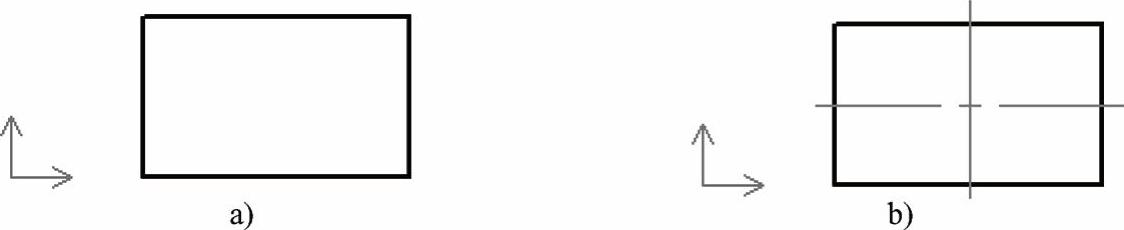
图3-31 采用“两角点”方式绘制矩形
a)绘制无中心线的矩形 b)绘制具有中心线的矩形(www.chuimin.cn)
2.“长度和宽度”方式
1)在“基本绘图”面板中单击 (矩形)按钮。
(矩形)按钮。
2)单击立即菜单“1.”,切换到“长度和宽度”选项。
3)单击立即菜单“2.”,从该菜单选项下拉列表框中可以选择“中心定位”“顶边中点”或“左上角点定位”选项。在本例中选择“中心定位”选项。
4)单击立即菜单“3.”“4.”和“5.”可分别定义角度、长度和宽度。在本例中设置的角度、长度和宽度值如图3-32所示。

图3-32 分别定义角度、长度和宽度
5)单击立即菜单“6.”,可以在“无中心线”和“有中心线”选项之间切换。在本例中选中“无中心线”选项。
6)使用键盘输入定位点的坐标为(0,0),按<Enter>键。绘制的矩形如图3-33所示。
有关CAXA电子图板2015从入门到精通的文章

画图框、标题栏、明细表。是同学们必须掌握的绘图基本技能。目前还未有合适的计算机绘图软件可以全面替代徒手绘图功能。图2.18圆的画法画圆弧的方法如图2.19所示。图2.20利用矩形画椭圆的方法......
2023-06-23

使用“两点线”绘制直线的方法和步骤如下。图3-2 绘制直线的几种方式1)在功能区“常用”选项卡的“基本绘图”面板中单击(直线)按钮。图3-6 绘制圆的外公切线图3-7 绘制两圆的内公切线2.角度线绘制角度线是指按给定角度、给定长度绘制一条直线段。3)单击立即菜单“2.”,弹出其菜单选项,可供选择的夹角类型选项有“X轴夹角”“Y轴夹角”和“直线夹角”。......
2023-11-23

AutoCAD提供了绘制矩形和正多边形的命令,它们都由多段线创建而成。图2-6画矩形·面积:用于指定矩形面积和矩形长度(或宽度)绘制矩形。图2-7画正多边形......
2023-09-18

1)按照2.8.2节中的方法把图2.8-11中后肋板的轴面投影图导入到UG中。3)绘制前肋板横截面,以正导叶前面为草图平面进行绘制,外圆直径是460mm,内圆直径是335mm,如图2.8-14所示。图2.8-13 后肋板回转图2.8-14 前肋板横截面图图2.8-15 前肋板横截面拉伸5)最后进行“求和”,对所有部件进行求和,完成径向导叶绘制。......
2023-06-26

选择菜单栏中的“文件”→“另存为”命令,输入VI名称为“矩形的绘制”。2)在内侧“While循环”内部放置“矩形”属性节点(鼠标)与“按名称解除捆绑”函数,设置属性,输出矩形第二点坐标。3)将嵌套的“循环条件”连接到鼠标属性输出端,可根据鼠标单击启动循环绘制,如图6-93所示。图6-94 “假”条件7.绘制矩形1)在“函数”选板上选择“编程”→“图形与声音”→“图片函数”→“绘制矩形”函数,进行矩形绘制。......
2023-11-07

执行RECTANG命令可采用以下三种方式:● 绘图工具栏 。启动绘矩形命令后,只需先后确定矩形的两个对角点便可绘出矩形。现将命令行提示的有关绘矩形方式的选项介绍如下:命令:_rectang指定第一个角点或 [倒角/标高/圆角/厚度/宽度]:0,0↙指定另一个角点或 [面积/尺寸/旋转]:420,297↙倒角:以设定的距离来做矩形的倒角。 常用画矩形命令举例。4)启动绘矩形命令。......
2023-06-21

指定矩形另一角点的位置。命令:_rectang指定第一个角点或[倒角/标高/圆角/厚度/宽度]:C↙指定矩形的第一个倒角距离<0.0000>:5↙指定矩形的第二个倒角距离<5.0000>:↙指定第一个角点或[倒角/标高/圆角/厚度/宽度]:0,0↙指定另一个角点或[面积/尺寸/旋转]:D↙指定矩形的长度<10.0000>:50↙指定矩形的宽度<10.0000>:32↙指定另一个角点或[面积/尺寸/旋转]:50,32↙绘制的矩形如图2-10所示,该矩形带有倒角。......
2023-06-20

选择下拉菜单命令,系统弹出图3.6.17所示的“矩形”工具条,可以在草图平面上绘制矩形。共有三种绘制矩形的方法,下面将分别介绍。图3.6.17“矩形”工具条图3.6.18两点方式方法二:按三点——通过选取三个顶点来创建矩形,其一般操作步骤如下:Step1.选择方法。在图形区某位置单击,放置矩形的第一个顶点。Step5.单击中键,结束矩形的创建,结果如图3.6.19所示。图3.6.19三点方式图3.6.20从中心方式......
2023-11-23
相关推荐